جدول المحتويات
في هذه المقالة ، سأوضح لك كيفية إزالة وحدات الماكرو من ملف في Excel. ستتعلم كيفية إزالة وحدات الماكرو واحدة تلو الأخرى أو إزالة كافة وحدات الماكرو معًا.
تنزيل Practice Workbook
حذف وحدات الماكرو من Excel.xlsm
5 طرق سهلة لإزالة وحدات الماكرو من Excel
هنا لدينا مصنف Excel مع 5 وحدات ماكرو ، وبالتحديد Macro_1 و Macro_2 و Macro_3 و Macro_4 و Macro_5 على التوالي.

هدفنا اليوم هو إزالة وحدات الماكرو من هذا المصنف.
1. حدد وإزالة وحدات الماكرو من مربع حوار الماكرو في Excel
يمكنك إزالة وحدات الماكرو من المصنف عن طريق تحديدها من مربع الحوار المسمى ماكرو .
⧭ الخطوة 1: فتح مربع حوار وحدات الماكرو
➤ انتقل إلى أداة وحدات الماكرو ضمن القسم المسمى كود من علامة التبويب المطور في شريط أدوات Excel.
➤ انقر فوق وحدات الماكرو .

⧪ ملاحظة: علامة التبويب المطور هي افتراضيًا علامة تبويب مخفية في Excel. لذا انقر هنا لترى كيفية فتح علامة التبويب Developer في حالة عدم العثور عليها.
⧭ الخطوة 2: حذف الماكرو المطلوب
➤ سيتم فتح مربع حوار يسمى ماكرو .
➤ حدد ماكرو الذي تريد حذفه ، ثم انقر فوق حذف من اللوحة اليمنى
هنا ، سأحذف Macro_5 .

ستجد الماكرو المطلوب الماكرو محذوفًا من المصنف.
⧭ أشياء يجب تذكرها:
- هذه هي الطريقة الأكثر فائدة لإزالة وحدات الماكرو ، حيث لا تحتاج إلى إزالة جميع وحدات الماكرو الموجودة في هذه الطريقة.
- يمكنك إزالة وحدات الماكرو التي لا تريدها ، والاحتفاظ بالباقي الذي تحتاجه. لذلك فهو سهل الاستخدام.
2. استخدم مفتاح الاختصار لحذف وحدات الماكرو من مربع حوار الماكرو في Excel
يوجد أيضًا مفتاح اختصار لإزالة وحدات الماكرو من مربع الحوار ماكرو .
⧭ الخطوة 1: الضغط على مفتاح الاختصار لفتح مربع حوار الماكرو
➤ اضغط على ALT + F8 على جهازك لوحة المفاتيح.
➤ سيتم فتح مربع الحوار ماكرو .
⧭ الخطوة الثانية: حذف الماكرو المرغوب
➤ ثم اتبع الخطوة المذكورة في الطريقة الأولى.
➤ حدد ماكرو الذي تريد حذفه ، ثم انقر فوق حذف من اللوحة اليمنى .
هنا ، سأقوم مرة أخرى بحذف Macro_5 .

ستجد المحدد الماكرو تم حذفه من المصنف.
⧭ أشياء يجب تذكرها:
- هذه أيضًا واحدة من أسهل الطرق لحذف ما تريد ماكرو .
- ولكن يجب أن تظل في أي من أوراق العمل الخاصة بك أثناء الضغط على مفتاح الاختصار. وإلا فلن يعمل.
قراءات مماثلة:
- كيفية إزالة الصيغ في Excel: 7 سهلطرق
- إزالة خط في Excel (3 طرق)
- كيفية إزالة الأرقام من خلية في Excel (7 طرق فعالة)
3. حدد وامسح وحدات الماكرو من الوحدات النمطية في Excel
يمكنك استخدام هذه الطريقة إذا تم إنشاء وحدات الماكرو عن طريق إدراج وحدات في المصنف الخاص بك.
⧭ الخطوة 1: فتح نافذة VBA
➤ انتقل إلى أداة Visual Basic ضمن القسم Code من علامة التبويب المطور في شريط أدوات Excel.
➤ انقر فوق Visual Basic .

⧭ الخطوة 2: تحديد الوحدة النمطية باستخدام الماكرو
➤ سيتم فتح نافذة VBA .
➤ حدد الوحدة التي تحتوي على الماكرو الذي تريد حذفه من شريط التمرير الأيمن أسفل القسم الوحدات .
لقد حددت هنا الوحدة 5 .

⧭ الخطوة 3: إزالة الوحدة بالنقر بزر الماوس الأيمن
➤ بعد تحديد الوحدة المطلوبة ، انقر بزر الماوس الأيمن على الماوس.
➤ من الخيارات المتاحة ، انقر فوق إزالة الوحدة .

⧭ الخطوة 4: التحقق من مربع التحذير
ستجد مربع تحذير يسألك عما إذا كنت تريد تصدير الوضع le قبل إزالته أم لا.
➤ انقر فوق لا .

ستجد الوحدة المحددة تمت إزالتها من المصنف .
⧭ أشياء يجب تذكرها:
- هذه الطريقة مفيدة أيضًا ، لكن القيد الوحيد هو أنسيتم حذف الوحدة النمطية المحددة نهائيًا بهذه الطريقة.
- وهذا يعني ، إذا قمت بحذف الوحدة 5 ، فسيتم حذفها نهائيًا. لاحقًا ، إذا فتحت وحدة نمطية جديدة ، فسيتم تسميتها Module6 ، وليس Module5 .
- لتجنب هذه المشكلة ، حدد نعم في الخطوة 4 . ثم سيُطلب منك حفظ ملف أساسي (* .bas) مشابه لاسم الوحدة ( Module5 هنا). احفظه.
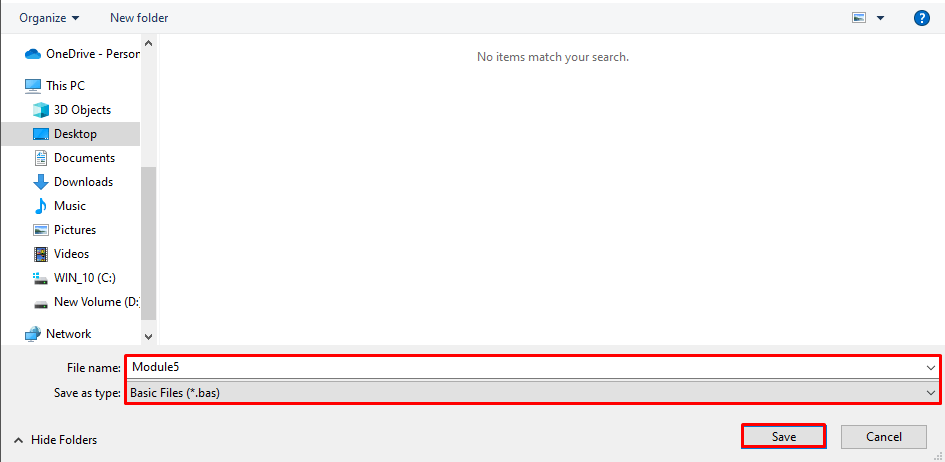
4. قم بتشغيل مفتاح الاختصار لإزالة وحدات الماكرو من الوحدات النمطية في Excel
يوجد أيضًا مفتاح اختصار لفتح نافذة VBA وحذف الوحدات المطلوبة.
اضغط ALT + F11 على لوحة المفاتيح. ستفتح نافذة VBA

ثم اتبع الخطوات الموضحة في الطريقة الثالثة . حدد الوحدة التي تريدها ، وانقر بزر الماوس الأيمن عليها ، ثم قم بإزالة الوحدة.
ستتم إزالة الوحدة المطلوبة من المصنف الخاص بك.
5. احذف كافة وحدات الماكرو معًا عن طريق حفظها كملف xlsx في Excel
إذا كنت تريد حذف كافة وحدات الماكرو معًا ، فاستخدم هذه الطريقة.
⧭ الخطوة 1: فتح علامة تبويب الملف
انقر فوق علامة التبويب ملف في أقصى الجانب الأيمن من شريط أدوات Excel.

⧭ الخطوة 2: حفظ المصنف كمصنف Excel
➤ احفظ المصنف باسم مصنف Excel بدلاً من Excel Macro-Enabled Workbook .

ستجد أن جميع وحدات الماكرو تمت إزالتها تلقائيًامن المصنف الخاص بك.
الخاتمة
باستخدام هذه الطرق ، يمكنك إزالة وحدات الماكرو من المصنف ، إما واحدًا تلو الآخر أو بواسطة جميع وحدات الماكرو معًا. هل لديك اسئلة؟ لا تتردد في سؤالنا.

